بچهها، گوگل همهچیزدان را دوست دارند. اما گاهی اوقات میتوانند در گوگل عبارت اشتباهی را جستجو کنند و به جایی که نباید باشند، برسند. گوگل دارای ویژگیهای کنترل والدین است که والدین میتوانند برای کمک به کاهش محتوای نامناسبی که در نتایج جستجو قرار میگیرد، از آن استفاده کنند.
نحوه فعال کردن Google SafeSearch
برای روشن کردن Google SafeSearch، به وبسایت Google بروید. در صفحه گوگل روی Preferences کلیک کنید
- از Search Settings، تیک Filter explicit results را فعال کنید.
- برای قفل کردن این تنظیم بهطوری که فرزندتان نتواند آن را تغییر دهد، روی لینک Lock SafeSearch کلیک کنید. اگر قبلاً به حساب Google خود وارد نشدهاید، باید این کار را انجام دهید تا جستجوی ایمن را در موقعیت “روشن” قفل کنید.
توجه: اگر بیش از یک مرورگر وب روی سیستم خود دارید، باید فرآیند Lock SafeSearch را برای هر یک از مرورگرها انجام دهید. همچنین، اگر بیش از یک نام کاربری در رایانه خود دارید (یعنی فرزند شما یک حساب کاربری جداگانه برای ورود به رایانه مشترک دارد)، باید مرورگر را از داخل حساب کاربری کودک قفل کنید. کوکیها باید فعال باشند تا این ویژگی نیز کار کند.
هنگامی که SafeSearch را با موفقیت روشن یا خاموش کردید، یک پیام تأیید در مرورگر خود دریافت خواهید کرد.
اگر میخواهید وضعیت SafeSearch را بررسی کنید تا ببینید آیا فرزندتان بهنحوی آن را غیرفعال کرده است، به بالای هر صفحه نتایج جستجو در Google نگاه کنید، باید پیامی را در نزدیکی بالای صفحه ببینید که میگوید SafeSearch قفل شده است.
بیشتر بخوانید: چگونه فعالیت آنلاین کودک خود را رصد کنیم؟
هیچ تضمینی وجود ندارد که SafeSearch تمام محتوای بد را مسدود کند، اما حداقل بهتر از روشن نشدن آن است. همچنین هیچ چیز مانع از استفاده فرزند شما از موتور جستجوی متفاوت برای یافتن محتوای بد نیست. سایر موتورهای جستجو مانند یاهو، ویژگیهای SafeSearch خود را دارند که میتوانید آنها را نیز فعال کنید. برای اطلاعات در مورد پیشنهادات کنترل والدین، صفحات پشتیبانی آنها را بررسی کنید.
فعال کردن Safe Search در تلفن همراه
علاوه بر رایانهتان، احتمالاً میخواهید «جستجوی ایمن» را در هر دستگاه تلفن همراهی که فرزندتان به طور مرتب از آن استفاده میکند، مانند تلفن هوشمند، آیپاد تاچ یا تبلت، فعال کنید. برای دستورالعملهای نحوه فعال کردن SafeSearch در انواع دستگاههای تلفن همراه، صفحه پشتیبانی SafeSearch Mobile Google را بررسی کنید.
همانطور که همه ما میدانیم، بچهها، بچگی میکنند و سعی میکنند مرزهای خود را آزمایش کنند. ما یک سد معبر گذاشتیم و آنها آن را دور میزنند. این یک بازی دائمی موش و گربه است و همیشه درهایی در اینترنت وجود خواهند داشت که ما بهعنوان والدین فراموش میکنیم آن را قفل کنیم، و این همان دری است که بچهها از آن عبور میکنند، اما باید عملکرد بهتری داشته باشیم.
غیرفعال کردن جستجوی ایمن
- در صفحه «تنظیمات جستجو»، بخش «فیلترهای جستجوی ایمن» را پیدا کنید.
- برای غیرفعال کردن ویژگی، علامت کادر کنار «روشن کردن جستجوی ایمن» را بردارید.
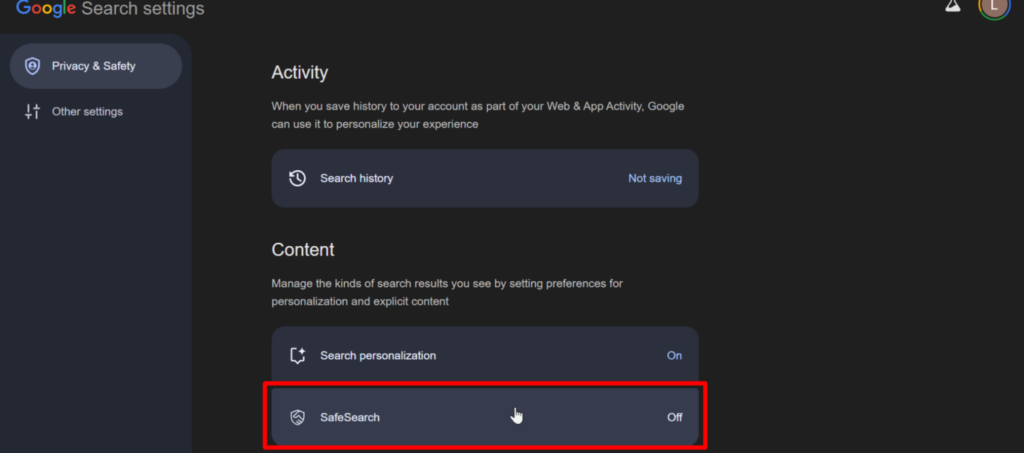
Google SafeSearch چیست؟
Google SafeSearch یکی از گزینههای اصلی کنترل والدین است که توسط Google ارائه میشود تا به والدین کمک کند نتایج جستجو را نظارت کنند. SafeSearch به فیلتر کردن محتوای نامناسب از نتایج جستجو کمک میکند. این عمدتاً برای هدف قرار دادن مطالب نامناسب جنسی (تصاویر و ویدیوها) و نه محتوای خشونت آمیز طراحی شده است.
نحوه فعال یا غیرفعال کردن جستجوی ایمن در YouTube
این ویژگی نتایج جستجوی نامناسب (نتایج بهعنوان محتوای بزرگسالان، الکل، تنباکو، مواد مخدر، ناسزا، فحاشی، افراط گرایی، نژادپرستی) را در YouTube مسدود میکند.
برای فعال یا غیرفعال کردن جستجوی ایمن در YouTube:
- به بخش (Kids) بچهها بروید.
- در قسمت بالای پنجره، پروفایل کودک را انتخاب کنید.
- به زیربخش اینترنت بروید.
- روی دکمه تنظیمات کلیک کنید.
- مطمئن شوید که سوئیچ کلید نظارت بر فعالیت وب روشن است. اگر کلید سوئیچ خاموش است، آن را روشن کنید.
- برای فعال یا غیرفعال کردن این ویژگی از کلید جابجایی جستجوی ایمن در YouTube استفاده کنید.






